
¿Te enfrentas a la pérdida de notas en Android? Aprende a recuperar notas de Android

La app Notas en teléfonos Android es una práctica herramienta de grabación que permite registrar rápidamente la vida diaria y gestionar las tareas pendientes. Permite clasificar, sincronizar y realizar copias de seguridad, lo que facilita encontrar y compartir. Es un potente asistente para la vida diaria y el trabajo. Si borras notas accidentalmente en tu teléfono Android , no te preocupes. Estás en el lugar correcto. Te mostraremos algunos métodos para recuperar notas de dispositivos Android .
Si usas la app Keep para anotar tus notas en tu teléfono Android , puedes recuperar fácilmente las notas borradas accidentalmente desde la papelera, una función integrada en la app. Sin embargo, solo puedes restaurar las notas borradas en los últimos 7 días. A continuación, se muestran las instrucciones paso a paso para recuperar notas de Android :
Paso 1. Accede a la app Keep en tu dispositivo Android . Haz clic en las tres líneas horizontales en la esquina superior izquierda.
Paso 2. Busca la opción "Papelera" y tócala.
Paso 3. Seleccione las notas que desea recuperar y presione la opción "Acción" > "Restaurar" para restaurarlas a la carpeta principal.
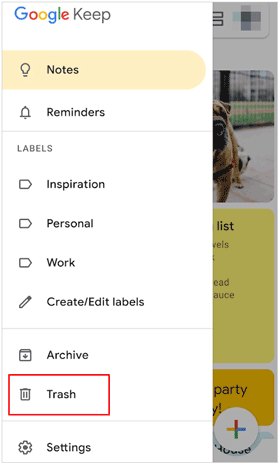
¿Te has encontrado con una situación como "Mis notas se encontraron en mi Android "? No te preocupes. Para los usuarios que priorizan las copias de seguridad de datos, Android ofrece una solución sencilla a través de los servicios en la nube del fabricante del teléfono, como Samsung Cloud, Mi Cloud, etc. Esta sección te guiará en el proceso de restaurar notas desde una copia de seguridad almacenada en Android Cloud.
Paso 1. Ve a la configuración de tu dispositivo. Si tu dispositivo es un teléfono Mi, debes acceder a tu "Cuenta Mi".
Paso 2. Haz clic en "Mi Cloud" y selecciona "Notas". Verás tus copias de seguridad.
Paso 3. Selecciona la copia de seguridad que quieras y haz clic en "Restaurar". Tus notas se restaurarán en tu smartphone.
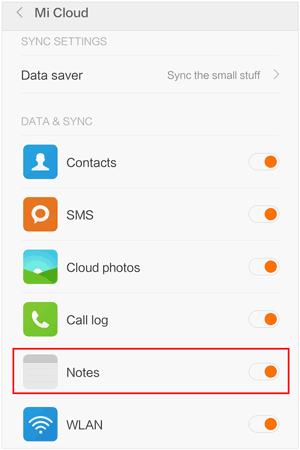
Las cuentas de Google son fundamentales para el ecosistema Android y desempeñan un papel fundamental en la sincronización de datos. En esta sección, exploraremos cómo los usuarios pueden aprovechar sus cuentas de Google para recuperar notas perdidas en sus dispositivos Android .
Paso 1. Accede a la configuración de “Google” dentro de la aplicación “Configuración” Android .
Paso 2. Seleccione "Copia de seguridad" entre las opciones disponibles y active la función "Copia de seguridad en Google Drive".

Paso 3. Toca el archivo de copia de seguridad de notas y selecciona "Restaurar". Confirma tu selección y tus notas Android se restaurarán.
1. ¿Dónde se almacenan las notas en Android ?
Las notas suelen guardarse en la app Notas en dispositivos Android . También pueden sincronizarse con tu cuenta de Google, según tu configuración.
2. ¿Cómo puedo evitar la eliminación accidental de notas en mi dispositivo Android ?
Crea copias de seguridad de tus notas regularmente en Google Drive u otro servicio en la nube. Ten cuidado al usar aplicaciones de limpieza y considera usar aplicaciones con funciones de papelera de reciclaje integradas.
3. ¿Puedo recuperar notas eliminadas después de un restablecimiento de fábrica?
Lamentablemente, al restablecer la configuración de fábrica, se borra la mayoría de los datos, lo que dificulta la recuperación. Es fundamental hacer una copia de seguridad de los datos antes de realizar un restablecimiento de fábrica.
Si desea recuperar datos más allá de notas, Coolmuster Lab.Fone for Android es una excelente herramienta. Este programa destaca por su capacidad para recuperar mensajes de texto , imágenes, documentos, registros de llamadas, videos y más eliminados de dispositivos Android . Puede encontrar los datos eliminados mediante un escaneo de su dispositivo.
Características principales de Coolmuster Lab.Fone for Android :
Para una comprensión completa, los siguientes pasos explican cómo recuperar archivos de Android con Coolmuster Lab.Fone for Android :
01 Instalar y ejecutar Coolmuster Lab.Fone para Android
Primero, descargue el software en su PC e inícielo. Verá la interfaz original.
02 Conecte su dispositivo Android a la computadora
Al conectar el teléfono a la PC con el cable USB, asegúrese de que la depuración USB esté activada. Tanto el dispositivo como los archivos disponibles se mostrarán en la pantalla. A continuación, seleccione los datos que desea recuperar y pulse "Siguiente".

03 Escanee su dispositivo Android
Elija el modo "Análisis rápido" o "Análisis profundo" al escanear sus archivos. Una vez seleccionado el modo de escaneo, haga clic en "Continuar" para iniciar el proceso.

04 Recuperar datos
Seleccione los archivos que desea recuperar. Para recuperar contactos eliminados de su dispositivo Android , por ejemplo, haga clic en "Contactos" y luego en el botón "Recuperar". Su PC conservará los datos restaurados.

Con la guía detallada que se ofrece arriba, podrás recuperar tus notas en tu dispositivo Android . Además, la recuperación será sencilla si tienes una copia de seguridad de tus notas. Si necesitas recuperar otros archivos eliminados que no tengas, puedes usar Coolmuster Lab.Fone for Android . Funciona bien en muchos dispositivos Android .
Artículos relacionados:
Cómo transferir notas del iPhone a la computadora fácilmente
Cómo recuperar textos borrados en Android sin computadora científicamente
¿Cómo restaurar notas en iPhone desde iCloud? [3 métodos sencillos]
¿Cómo transferir notas de Android a iPhone? [Lectura obligatoria]

 Recuperación Android
Recuperación Android
 ¿Te enfrentas a la pérdida de notas en Android? Aprende a recuperar notas de Android
¿Te enfrentas a la pérdida de notas en Android? Aprende a recuperar notas de Android





